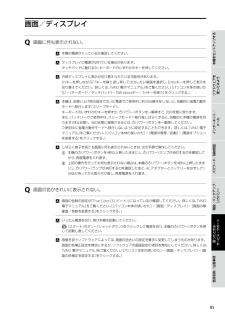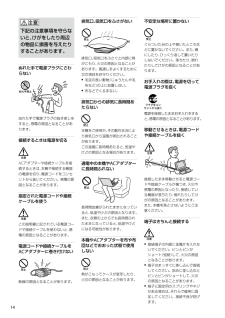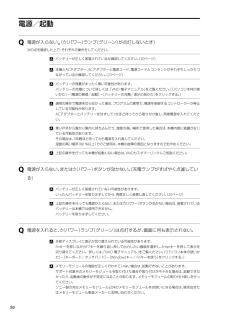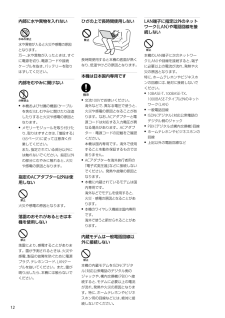Q&A
取扱説明書・マニュアル (文書検索対応分のみ)
"ACアダプタ"1 件の検索結果
"ACアダプタ"30 - 40 件目を表示
全般
質問者が納得パソコンをバッグへ、ではなく、パソコン(ポリウレタンの)カヴァーをしてバッグへのが安全だと思うよ。鞄のなかって以外と揺れたりして中の荷物同士でお互いを傷つけたりするからhttp://www.sanwa.co.jp/product/syohin.asp?code=IN-WET5BK
5674日前view89
PartNumber: 4-163-567-01(1)ManualName: VGN-SR_4 Series User Guide安 全 規 制 に つ い て電波障害自主規制についてこの装置は、クラスB情報技術装置です。この装置は、家庭環境で使用することを目的としていますが、この装置がラジオやテレビジョン受信機に近接して使用されると、受信障害を引き起こすことがあります。取扱説明書に従って正しい取り扱いをして下さい。VCCI-B本機の内蔵モデムについて日本国内で使用する際は、他の国や地域のモードをご使用になると電気通信事業法(技術基準)に違反する行為となります。お買い上げ時の設定は「日本国モード」となっておりますので、そのままご使用ください。電気通信事業法に基づく認定について本製品は、電気通信事業法に基づく技術基準適合認定を受けています。高調波電流規制についてこの装置は、JIS C 61000-3-2 適合品です。瞬時電圧低下について本装置は、社団法人電子情報技術産業協会の定めたパーソナルコンピューターの瞬時電圧低下対策規格を満足しております。しかし、本規格の基準を上回る瞬時電圧低下に対しては、不都合が生...
0PartNumber: 4-163-567-01(1)ManualName: VGN-SR_4 Series User Guide11本機をセットアップするソフトウェアを 使ってみようインターネット/ メール増設/バックアップ/ リカバリー困ったときは/ サービス・サポート各部名称/注意事項パスワード/指紋認証 しばらく様子を見ても画面に何も表示されないときは、次の手順で操作してください。 本機の(パワー)ボタンを4秒以上押したままにし、(パワー)ランプが消灯するのを確認してから、再度電源を入れ直す。 上記の操作を行っても何も表示されない場合は、本機の(パワー)ボタンを4秒以上押したままにし、(パワー)ランプが消灯するのを確認したあと、ACアダプターとバッテリーをはずして1分ほど待ってから取り付け直し、再度電源を入れ直す。 寒い戸外から暖かい屋内に持ち込んだり、湿度の高い場所で使用した場合は、本機内部に結露が生じている可能性があります。その場合は、1時間ほど待ってから電源を入れ直してください。湿度の高い場所(80 %以上)でのご使用は、本機の故障の原因となりますのでおやめください。 ...
PartNumber: 4-163-567-01(1)ManualName: VGN-SR_4 Series User GuideQ 電源が勝手に切れた。 バッテリーで本機を使用中にバッテリーの残量がわずかになると、自動的に休止状態になり、電源が自動的に切れます。ACアダプターで使用するか、バッテリーを充電してください。詳しくは、「VAIO 電子マニュアル」をご覧ください。([パソコン本体の使いかた]-[電源の管理/起動]-[バッテリーの充電/表示の見かた]をクリックする。)Q 「このリチャージャブルバッテリーパックは使用できないか、正しく装着されていない可能性があります。」というメッセージが表示され、休止状態に移行してしまう。 バッテリーが正しく装着されていない可能性があります。本機の電源が切れたあと、いったんバッテリーを取りはずしてから、再度正しく装着し直してください。(20ページ) 上記の操作を行っても同様のメッセージが表示される場合は、装着されているバッテリーは本機では使用できません。システムに異常があります。本機の電源が切れたあと、バッテリーを取りはずし、純正の新しいバッテリーと交換し...
4PartNumber: 4-163-567-01(1)ManualName: VGN-SR_4 Series User Guide55本機をセットアップするソフトウェアを 使ってみようインターネット/ メール増設/バックアップ/ リカバリー困ったときは/ サービス・サポート各部名称/注意事項パスワード/指紋認証画 面/ デ ィ ス プ レ イQ 画面に何も表示されない。 本機の電源が入っているか確認してください。 ディスプレイの電源が切れている場合があります。タッチパッドに触れるか、キーボードのいずれかのキーを押してください。 外部ディスプレイに表示が切り替えられている可能性があります。Fnキーを押しながらF7キーを繰り返し押して出力したい画面を選択し、Enterキーを押して表示を切り替えてください。詳しくは、「VAIO 電子マニュアル」をご覧ください。([パソコン本体の使いかた]-[キーボード/タッチパッド]-[Windowsキー/Fnキーを使う]をクリックする。) 本機は、お買い上げ時の設定では、AC電源でご使用中に約30分操作をしないと、自動的に省電力動作モードへ移行します(スリープモー...
PartNumber: 4-163-567-01(1)ManualName: VGN-SR_4 Series User Guide1414下記の注意事項を守らないと、けがをしたり周辺の物品に損害を与えたりすることがあります。ぬれた手で電源プラグにさわらないぬれた手で電源プラグの抜き差しをすると、感電の原因となることがあります。接続するときは電源を切るACアダプターや接続ケーブルを接続するときは、本機や接続する機器の電源を切り、電源コードをコンセントから抜いてください。感電の原因となることがあります。指定された電源コードや接続ケーブルを使うこの説明書に記されている電源コードや接続ケーブルを使わないと、感電の原因となることがあります。電源コードや接続ケーブルをACアダプターに巻き付けない断線の原因となることがあります。排気口、吸気口をふさがない排気口、吸気口をふさぐと内部に熱がこもり、火災の原因となることがあります。風通しをよくするために次の項目をお守りください。 毛足の長い敷物(じゅうたんや毛布など)の上に放置しない。 布などでくるまない。排気口からの排気に長時間あたらない本機をご使用中、その動作状況により...
14PartNumber: 4-163-567-01(1)ManualName: VGN-SR_4 Series User Guide1515長時間使用しないときは電源プラグを抜く長時間使用しないときは、安全のため電源プラグをコンセントから抜いてください。直射日光のあたる場所や熱器具の近くに設置・保管しない内部の温度が上がり、火災の原因となることがあります。液晶画面に衝撃を与えない重い物をのせたり、落としたりしないでください。液晶画面はガラス製のため、強い衝撃を与えると割れて、けがの原因となることがあります。ディスプレイパネルの裏側を強く押さない液晶画面が割れて、故障やけがの原因となることがあります。本機に強い衝撃を与えない重いものを載せる、落とす、本機の上に乗るなど、無理な力が加わると、けがや故障の原因となることがあります。幼児の手の届かないところに置く“メモリースティック”などを誤って飲み込んだり、ケーブルを首に巻きつけたりすると、事故やけが、故障の原因となります。電池についての安全上のご注意漏液、発熱、発火、破裂などを避けるため、下記の注意事項を必ずお守りください。 本機に付属またはソニーが指定する別...
PartNumber: 4-163-567-01(1)ManualName: VGN-SR_4 Series User Guide3ソフトウェアを 使ってみようインターネット/ メール増設/バックアップ/ リカバリー困ったときは/ サービス・サポート各部名称/注意事項3本機をセットアップするパスワード/指紋認証電 源 コ ー ド を 接 続 す る本機と壁のACコンセントを接続します。1 電源コードのプラグをACアダプターに差し込む。2 電源コードのもう一 方のプラグを、壁のコンセントに差し込む。3 ACアダプターのプラグを、本体左側面の DC IN 1.5V端子に差し込む。ヒント本機に取り付けた別売りのドッキングステーションの DC IN 19.5V端子に接続することもできます。端子カバーを開けるにはLAN端子や(モジュラージャック)(121ページ)には、端子カバーを開けてから接続します。カバー上部に指をかけて開き、少し引っぱり出します。! ご注意カバーを開く際は、強く引っぱりすぎないようご注意ください。引っぱりすぎると破損の原因となります。
PartNumber: 4-163-567-01(1)ManualName: VGN-SR_4 Series User Guide00電 源 / 起動Q 電源が入らない。((パワー)ランプ(グリーン)が点灯しないとき)次の点を確認した上で、それぞれの操作をしてください。 バッテリーが正しく装着されているか確認してください。(20ページ) 本機とACアダプター、ACアダプターと電源コード、電源コードとコンセントがそれぞれしっかりつながっているか確認してください。(23ページ) バッテリーの残量がまったく無い可能性があります。バッテリーの充電について詳しくは、「VAIO 電子マニュアル」をご覧ください。([パソコン本体の使いかた]-[電源の管理/起動]-[バッテリーの充電/表示の見かた]をクリックする。) 通常の操作で電源を切らなかった場合、プログラムの異常で、電源を制御するコントローラーが停止している可能性があります。ACアダプターとバッテリーをはずして1分ほど待ってから取り付け直し、再度電源を入れてください。 寒い戸外から暖かい屋内に持ち込んだり、湿度の高い場所で使用した場合は、本機内部に結露...
PartNumber: 4-163-567-01(1)ManualName: VGN-SR_4 Series User Guide11内部に水や異物を入れない水や異物が入ると火災や感電の原因となります。万一 、水や異物が入ったときは、すぐに電源を切り、電源コードや接続ケーブルを抜き、バッテリーを取りはずしてください。内部をむやみに開けない 本機および付属の機器(ケーブルを含む)は、むやみに開けたり改造したりすると火災や感電の原因となります。 メモリーモジュールを取り付けたり、取りはずすときは、「増設する」(65ページ)に従って注意深く作業してください。 また、指定されている部分以外には触れないでください。指定以外の部分にむやみに触れると、火災や感電の原因となります。指定のACアダプター以外は使用しない火災や感電の原因となります。落雷のおそれがあるときは本機を使用しない落雷により、感電することがあります。雷が予測されるときは、火災や感電、製品の故障を防ぐために電源プラグ、テレホンコード、LANケーブルを抜いてください。また、雷が鳴り出したら、本機には触らないでください。ひざの上で長時間使用しない長時間使...
PartNumber: 4-163-567-01(1)ManualName: VGN-SR_4 Series User Guide11準備1 付 属 品 を 確 か め る付属品が足りないときや破損しているときは、商品が入っていた箱を捨てる前にVAIOカスタマーリンクまたは販売店にご連絡ください。お使いの機種により、付属品が異なる場合があります。本機の主な仕様については、別紙「主な仕様と付属ソフトウェア」をご覧ください。なお、付属品は本機のみで動作保証されています。VAIO オーナーメードモデルをご購入のお客様へお客様が選択された商品により仕様が異なります。お客様が選択された仕様を記載した印刷物もあわせてご覧ください。 ACアダプター 電源コード ! ご注意付属の電源コードは、AC100 V用です。 バッテリー 説明 書 ・ そ の 他 取扱説明書(本書) 主な仕様と付属ソフトウェア 保証書修理の際に必要になります。 VAIOカルテ修理の際に必要になります。 Microsoft Office Personal 007* プレインストールパッケージ(「Office Personal 2
- 1